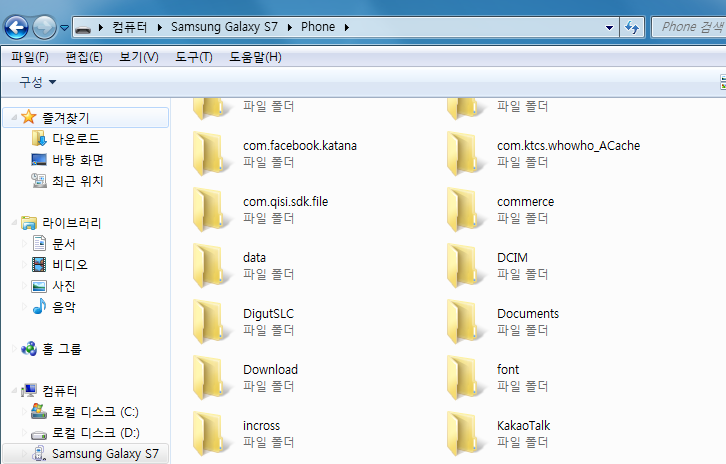삼성 통합 USB 드라이버를 다운 받고 설치하는 방법을 알아보겠습니다. 갤럭시 기기의 스마트폰을 사용하다보면 pc와 연결해서 여러 파일들 이나 사진, 동영상 등을 백업하고 복원해야 될때가 있는데요. 스마트폰을 usb 케이블을 통해서 pc에 연결을 하고 복원과 백업의 파일 전송이 가능합니다.
그런데 pc에서 제데로 인식을 못하는 경우가 생기는데요. 연결되지 않는다면 usb 포트에 이상이 있을수도 있지만 정상적으로 연결되면서 pc와 연결을 할때는 충전만 되고 파일 전송이 안되는 경우는 드라이버를 받아주시면 해결됩니다. 갤럭시 기기에 따라서 맞춰서 받지 않아도 되는 통합 드라이버를 받아주시면 됩니다.
삼성 통합 USB 드라이버 다운로드 설치
1. 삼성 공식 사이트를 통해서 설치를 해주시면 됩니다. 해당 링크로 접속을 해서 드라이버를 받아주실 수가 있습니다.
삼성 Smart Switch나 NPS, Kies가 설치되어 있다면 별도로 설치할 필요가 없고요. 프로그램이 없는 경우에만 설치를 하시면 됩니다.
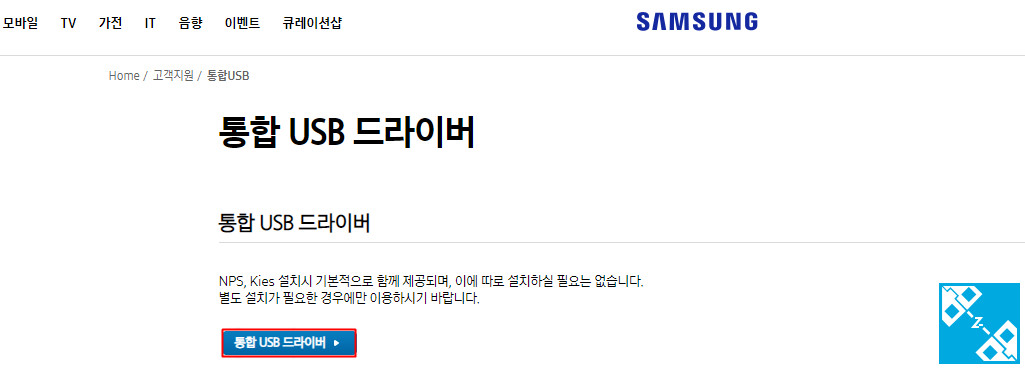
2. 설치파일을 받고 실행을 해줍니다. 해당 설치 파일이 나오면 다음을 눌러주시면 되고요.
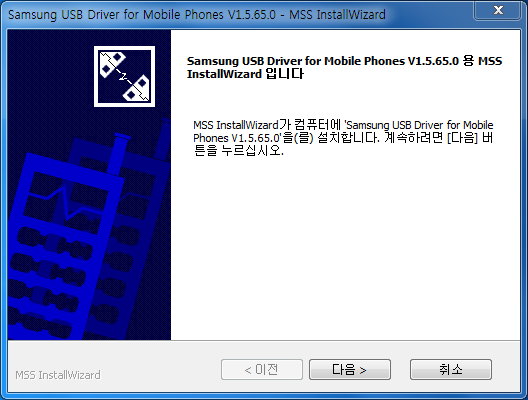
3. 다음으로는 사용언어 / 국가선택에서 한국어와 대한민국에 체크를 하고 다음으로 넘어가줍니다.
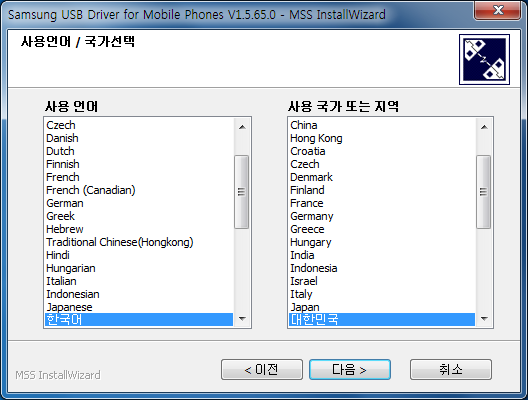
4. 설치경로를 지정하면 되는데요. 기본값으로 저장위치를 지정해줘도 됩니다. 설치를 누르면 컴퓨터에 설치가 진행됩니다.
모두 완료되면 마침을 눌르고 나와서 usb 케이블을 통해서 컴퓨터와 핸드폰을 연결해 주시면 됩니다.
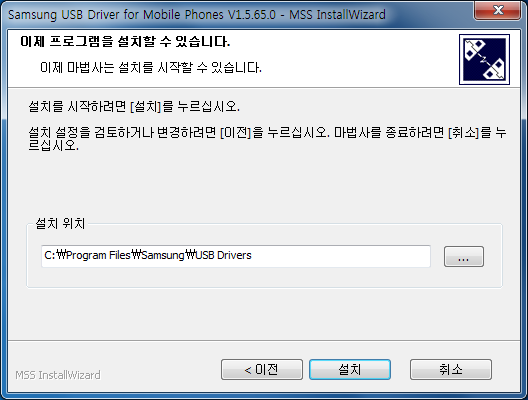
5. 내 컴퓨터에 들어가면 장치 및 드라이브 항목에 연결한 갤럭시 모델명과 핸드폰 아이콘으로 보이게 되고요. 들어가보면 갤럭시 스마트폰의 내부 파일들을 확인할 수가 있습니다.
그런데 들어가봐도 아무런 폴더나 파일들이 보이지 않는다면 충전방식으로 연결이 되어있고 미디어 전송 프로토콜 MTP 방식으로 연결되지 않은 경우인데요. 스마트폰에서 연결방식을 설정해 줘야 됩니다.
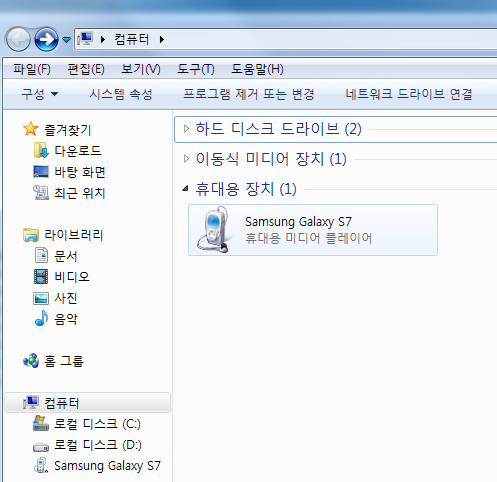
6. 충전방식으로 되어있다면 파일을 옮기는 기능을 사용할 수 없기 때문에 핸드폰을 켜주시고 usb 사용 용도를 선택을 해주시면 되는데요.
파일 전송과 이미지 전송, MIDI 디바이스 연결, 휴대전화 충전의 용도를 선택해 볼수가 있습니다. 그중에서 파일 전송에 체크를 해주시면 되고요.
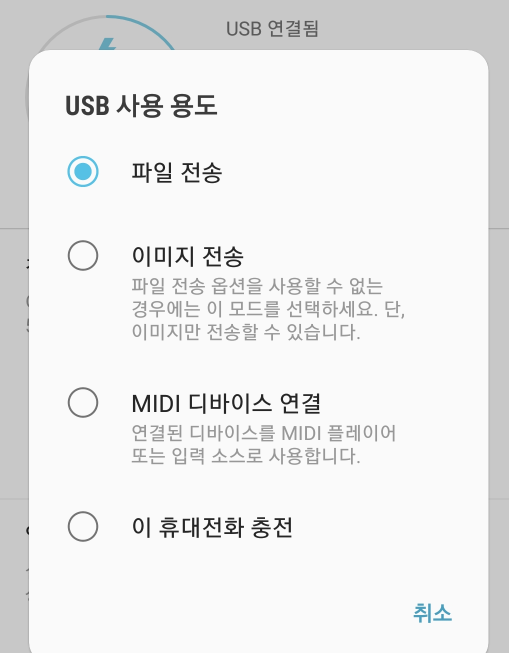
7. 이후에는 휴대전화 데이터에 접근 허용 메뉴가 나오는데요. 허용에 터치해서 연결해주시면 됩니다.
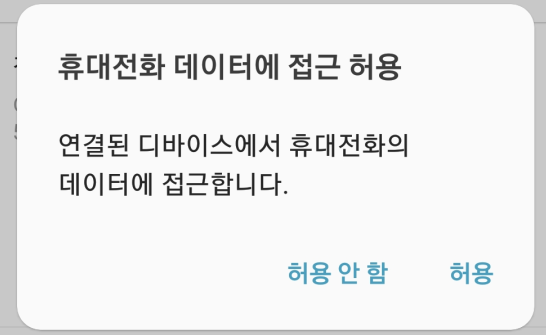
8. 이후에는 내 컴퓨터의 갤럭시 모델명이 나온 휴대용 장치로 들어가주시면 스마트폰의 파일의 용량과 여러 폴더를 확인할 수가 있습니다.
DCIM 폴더에서는 카메라로 찍은 사진이나 캡쳐한 사진, 다운로드 받은 사진, 동영상 등이 들어가 있는 폴더인데요. 사진이나 동영상 파일을 옮겨볼 수가 있고요.
다운로드 폴더나 카카오톡 폴더 등에 들어가서 여러 파일들을 내 컴퓨터에서 불러오거나 백업할수가 있습니다.